Si vous devez envoyer un e-mail à partir de votre boîte de réception Gmail mais que vous ne vous souvenez pas de l’adresse e-mail du destinataire, que vous avez enregistrée parmi vos contacts.
Vous avez essayé de démêler les paramètres du service de messagerie Web de Google, mais rien, vous ne pouvez pas trouver de solution au problème. Si tel est le cas, ne vous inquiétez pas, nous vous montrerons comment trouver des contacts dans Gmail en utilisant la version Web du service ou les outils inclus dans Windows et macOS.
Ainsi, si vous souhaitez agir comme un smartphone ou une tablette, nous vous montrerons également comment le faire à partir d’Android et d’iOS. Enfin, au cas où vous auriez besoin de récupérer un contact du carnet d’adresses Gmail, nous vous expliquerons comment exporter un ou plusieurs contacts vers d’autres comptes de service de messagerie et comment récupérer un contact supprimé par erreur.
Vous pouvez également lire : Comment dissocier votre compte Gmail d’Android ou de votre PC
Comment trouver des contacts dans Gmail
Si votre intention est de voir les contacts que vous avez enregistrés dans Gmail, nous vous montrerons comment le faire à partir du Web, ainsi qu’à partir d’ordinateurs, de smartphones et de tablettes.
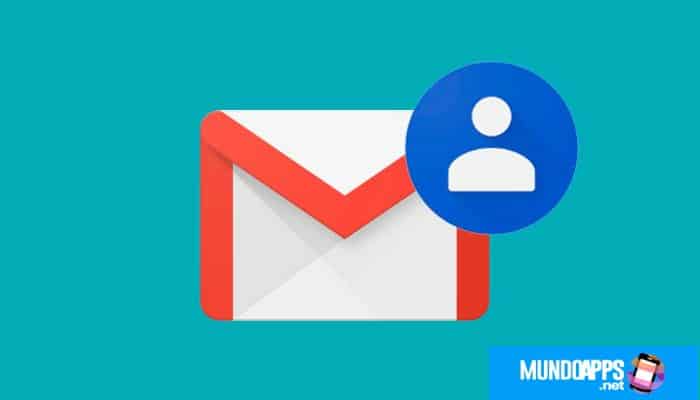
1. Internet
La liste de contacts Gmail est accessible directement depuis le Web, via n’importe quel navigateur.
- Si vous souhaitez consulter la liste de vos contacts, « vous devez d’abord accéder Contacts Google « .
- Une fois que vous avez atteint la page en question, « accès via votre compte Google », « en saisissant votre adresse Gmail et le mot de passe qui lui est associé ».
- Après cela, sur l’écran principal des contacts Google, vous trouverez une liste de tous les contacts que vous avez enregistrés dans votre compte Google, Gmail ou le carnet d’adresses de votre smartphone et tablette.
- S’il vous dirige vers un autre écran, vous pouvez voir la liste des contacts « en cliquant sur l’onglet Contacts », trouvé dans la barre latérale gauche.
- Si vous avez besoin de lire des informations plus détaillées sur un contact, en plus de l’e-mail et du numéro de téléphone, vous devez « cliquez dessus pour voir son fichier ». Dans cet écran affiché, vous pouvez supprimer ou ajouter des informations à vos contacts à l’aide de l’icône en forme de crayon.
2. Fenêtres
Si vous souhaitez rechercher des contacts Gmail sur votre ordinateur et utiliser Windows 10, vous pouvez également le faire via l’application Contacts du système d’exploitation Microsoft. Cependant, vous devez d’abord ajouter votre compte Gmail dans Windows.
- Tout d’abord, allez dans le panneau des paramètres de Windows 10, en utilisant la combinaison de touches Win + io « en cliquant sur l’icône des paramètres » dans le menu démarrer. Après cela, « sélectionnez le menu Comptes »
- Alors « sélectionner les comptes de messagerie et les applications » Oui « appuyez sur le bouton Ajouter un compte ».
- Maintenant dans la boîte qui apparaît, « cliquez sur l’entrée Google ».
- « Entrez les identifiants de votre compte Gmail », en écrivant l’adresse email et le mot de passe qui lui est associé. Une fois connecté, les informations sur votre PC seront synchronisées.
- Si vous voulez vous assurer que la synchronisation de vos contacts s’est bien déroulée, rendez-vous dans la rubrique Compte > E-mail et compte du panneau de configuration de Windows 10, « cliquez sur l’entrée » qui affiche votre adresse Gmail et « appuyez sur le bouton Gérer ».
- Une fois cela fait, sur l’écran que vous voyez, « cliquez sur le bouton Modifier les paramètres » synchronisation de la boîte aux lettres et assurez-vous que le bâton à côté de l’élément de contacts est activé, et « puis appuyez sur le bouton Terminé ».
- Une fois là-bas, pour voir la liste de contacts Gmail, « démarrer l’application Contacts », que vous pouvez trouver sur l’écran de démarrage de Windows. Après avoir démarré l’application, la liste des contacts synchronisés avec tous vos comptes s’affichera.
- Pour ne voir que ceux de Gmail, « cliquez sur l’icône du filtre » (celui avec l’entonnoir) et laisse une coche uniquement dans la boîte Gmail, puis « confirmer avec le bouton Terminé ».
3. macOS
Si vous avez un Mac, vous pouvez également accéder à votre liste de contacts Google à partir de l’application Contacts MacOS. Cependant, vous devez d’abord associer votre compte Google au système.
- Pour cela, « cliquez sur l’icône pomme » dans le coin supérieur gauche de l’écran dans la barre de menu.
- Lorsque vous l’avez fait, dans la case qui apparaît, « sélectionner les Préférences Système » Oui « choisir les comptes Internet dans le panneau » Paramètres MacOS.
- À présent « cliquer sur le logo google » et « entrez les informations de connexion » (email et mot de passe) de votre compte Gmail.
- Parmi les options qui s’afficheront à l’écran, assurez-vous que la case à côté de Contacts est active et « appuyez sur Terminer. »
- Démarrez ensuite l’application Contacts, dont l’icône se trouve sur le Rampe de lancement de MacOS. Au démarrage de l’application, sur votre écran principal, « cliquez sur l’entrée Tout » (Google) et la liste de contacts Gmail s’affichera.
4. Android
Si vous souhaitez voir la liste de contacts Gmail sur votre smartphone ou tablette Android, vous pouvez utiliser le répertoire téléphonique préinstallé sur votre appareil ou l’application Google Contacts. Avant de lancer le processus d’affichage des contacts Gmail sur Android, vous devez associer un compte Google à votre smartphone ou tablette.
- Pour cela, « ouvrir le panneau de configuration », dont l’icône est sur l’écran d’accueil, sélectionnez Utilisateurs et comptes et « cliquez sur Ajouter un compte », trouvé ci-dessous.
- Sur l’écran qui s’affiche, « cliquez sur Google » et suivez la procédure à l’écran pour lier votre compte Google en tapant votre adresse Gmail et le mot de passe qui lui est associé.
- Maintenant, dans l’écran Utilisateurs et comptes des paramètres Android, « cliquez sur Google » puis dans l’adresse Gmail que vous venez d’ajouter. Parmi les options que vous voyez à l’écran, assurez-vous que l’option Synchroniser les contacts est activée.
- Une fois là-bas, vous pouvez ouvrir le carnet d’adresses (celui avec une icône de calendrier) sur votre appareil Android et trouver les contacts nouvellement synchronisés dans la liste affichée.
- Alternativement, « utiliser l’application de Contacts Google« , disponible gratuitement sur le Play Store Android.
5. iOS
Si vous possédez un iPhone ou un iPad, vous pouvez afficher les contacts Gmail directement depuis l’application iOS Contacts en associant votre compte Gmail à votre appareil. Pour ce faire, ajoutez d’abord votre compte Gmail via le panneau des paramètres iOS.
- Pour cela, « démarrer l’application Paramètres » via son icône sur l’écran d’accueil et « sélectionnez les éléments Mot de passe et Compte ».
- Sur l’écran qui s’affiche, « entrez votre adresse Gmail » et le mot de passe qui lui est associé pour accéder et « déplacer l’onglet Contacts pour activer ».
- Si vous avez déjà ajouté un compte Gmail à iOS et souhaitez vérifier si la synchronisation des contacts est activée, « aller à la section Mots de passe et comptes ».
- « Sélectionnez l’entrée Gmail » et voyez si la bascule à côté de Contacts est activée (sinon, corrigez-la).
- Une fois là-bas, « démarrer l’application Contacts », dont l’icône apparaît sur l’écran d’accueil, pour voir une liste de tous les contacts synchronisés avec votre appareil iOS, y compris les contacts Gmail.
Comment récupérer des contacts dans Gmail
Si votre intention est de récupérer vos contacts dans Gmail, peut-être pour les exporter vers un autre service de messagerie ou pour restaurer un nom du carnet d’adresses supprimé par erreur, nous vous montrerons comment le faire via le panneau Web Google Contacts.
Exportation de contacts
Le processus d’export des contacts depuis Gmail, utile par exemple pour importer le carnet d’adresses vers d’autres services de messagerie, est une procédure qui ne prend que quelques minutes et est très simple à réaliser.
- Premier, « connectez-vous avec votre compte Gmail » à la page Web de Google Contacts.
- Une fois que vous l’avez fait, « utiliser la barre latérale gauche » pour sélectionner Plus puis « cliquez sur Exporter ».
- Dans la case qui s’affiche, « sélectionner le format d’extraction » de tous vos contacts (CSV Google pour les importer vers un autre compte Google, CSV Outlook pour les importer vers un compte Microsoft ou vCard pour les importer vers un appareil iOS), « puis cliquez sur Exporter » et un fichier contenant votre liste de contacts sera téléchargé.
Récupération des contacts supprimés
Si vous avez supprimé des contacts dans Gmail, vous pouvez procéder à la récupération des données via le panneau de la version Web de Google Contacts.
- Accédez ensuite à votre compte Gmail, en utilisant votre email et le mot de passe qui lui est associé pour vous rendre sur votre Contacts Google.
- Après cela, sélectionnez les éléments Plus> Annuler les modifications dans la barre latérale gauche et « choisir l’intervalle de temps » dans lequel vous souhaitez annuler les modifications apportées à vos contacts.
- Alors « cliquez sur Confirmer ». Notez que vous ne pouvez annuler les modifications apportées au cours des 30 derniers jours.
Vous pouvez également lire : Comment transférer des contacts d’iPhone vers Gmail






